Asus G512L, G512LWS, G512LW, G512LV, G512LU Keystone II Setup Guide [ro]
...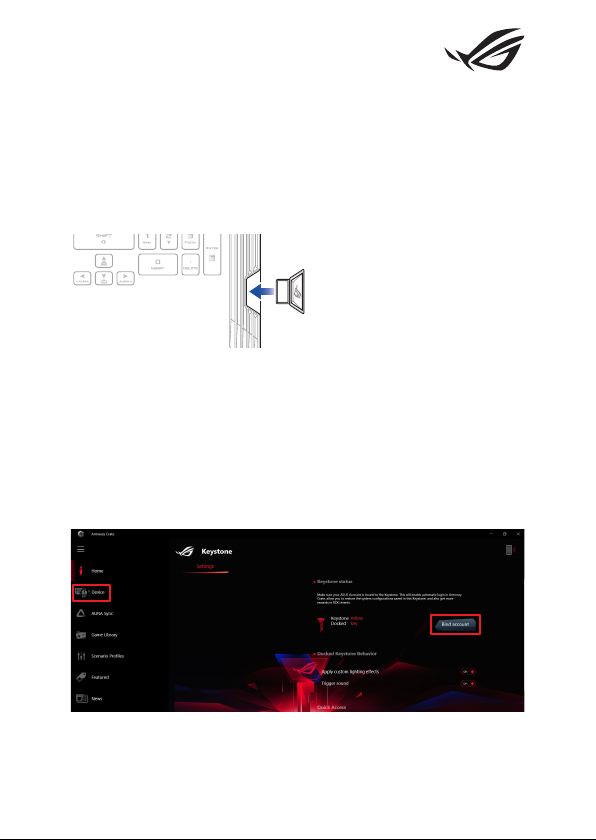
1
Ghid de conf igurare Keystone II
Keystone (cheia NFC) vă permite să accesați setările personalizabile și să
activați funcțiile acceptate. Setările cheii Keystone pot f i ajustate cu ajutorul
aplicației Armory Crate, iar setările pe care le faceți după asociere vor f i legate
la această cheie Keystone.
Asocierea cheii Keystone la contul dumneavoastră
ASUS
Introduceți cheia Keystone și deschideți aplicația Armory Crate, accesați
Device (Dispozitiv) din meniul principal > Keystone, apoi selectați Bind
account (Asociere cont). După f inalizarea asocierii, puteți să începeți să
personalizați setările pentru cheia dumneavoastră Keystone pe această
pagină.
NOTĂ: O cheie Keystone nu poate f i asociată decât cu un cont ASUS. Dacă ați asociat
anterior cheia Keystone cu contul dumneavoastră ASUS, opțiunea Bind account (Asociere
cont) nu va f i disponibilă.
RO16377
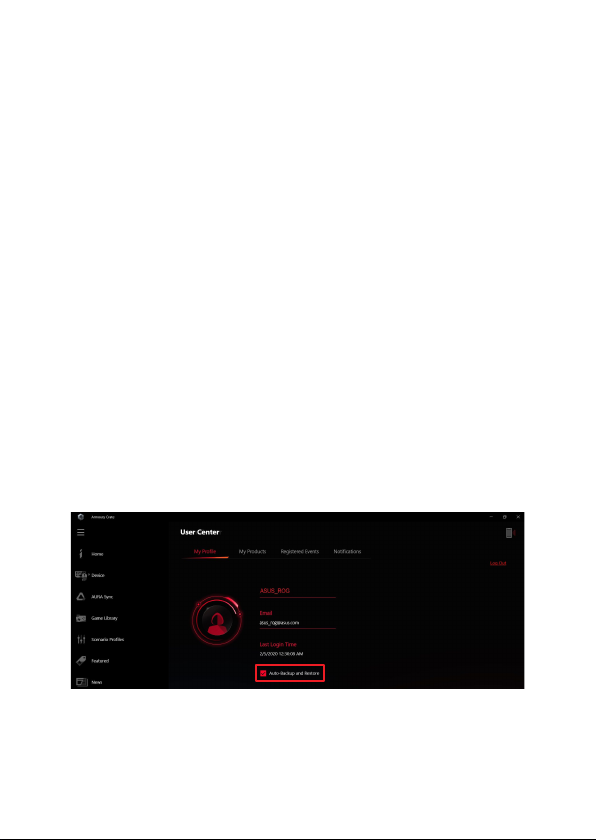
2
Personalizarea cheii dumneavoastră Keystone
Scoaterea cheii Keystone
1. Faceți clic pe o (oprit) pentru a porni funcția Remove Keystone (Scoatere cheie
Keystone).
2. Verif icați funcția pe care doriți să o ac tivați.
Comportamentul cheii Keystone andocate
Faceți clic pentru a porni sau a opri funcțiile opționale care pot f i activate, în
timp ce cheia Keystone este andocată în slot.
Acces rapid
Acest meniu vă permite să utilizați cheia Keystone pentru a declanșa funcții
selectate atunci când introduceți și scoateți cheia Keystone.
Introduceți cheia Keystone
1. Faceți clic pe o (dezactivat) pentru a activa opțiunea Insert Keystone
(Introducere Keystone).
2. Verif icați funcția pe care doriți să o activați și o puteți personaliza selectând opțiuni
din meniul derulant sau pop-up.
IMPORTANT!
• Notebook PC-ul dumneavoastră trebuie să f ie conec tat la internet.
• Asigurați-vă că ați introdus cheia Keystone înainte de a personaliza următoarele setări.
NOTĂ:
Înainte de activarea opțiunii Remember my account and restore system conf igurations
(Reamintire date cont și restabilire conf igurații sistem), trebuie:
1. Să asociați cheia Keystone cu contul dumneavoastră ASUS.
2. Să faceți backup pentru sistemul dumneavoastră astfel: accesați User Center
(Centrul de utilizator) din meniul principal Armory Crate> conectați-vă la contul
dumneavoastră ASUS > bifați opțiunea Auto-Backup and Restore (Backup automat
și restabilire) aată sub prof ilul utilizatorului.
